创建 Flask 项目
最后修改时间:2023 年 11 月 15 日Flask项目旨在用于 Flask 应用程序的高效开发。PyCharm 负责创建特定的目录结构和设置。
创建一个 Flask 项目
转到 文件 | 新建项目,或单击欢迎屏幕中的新建项目按钮。
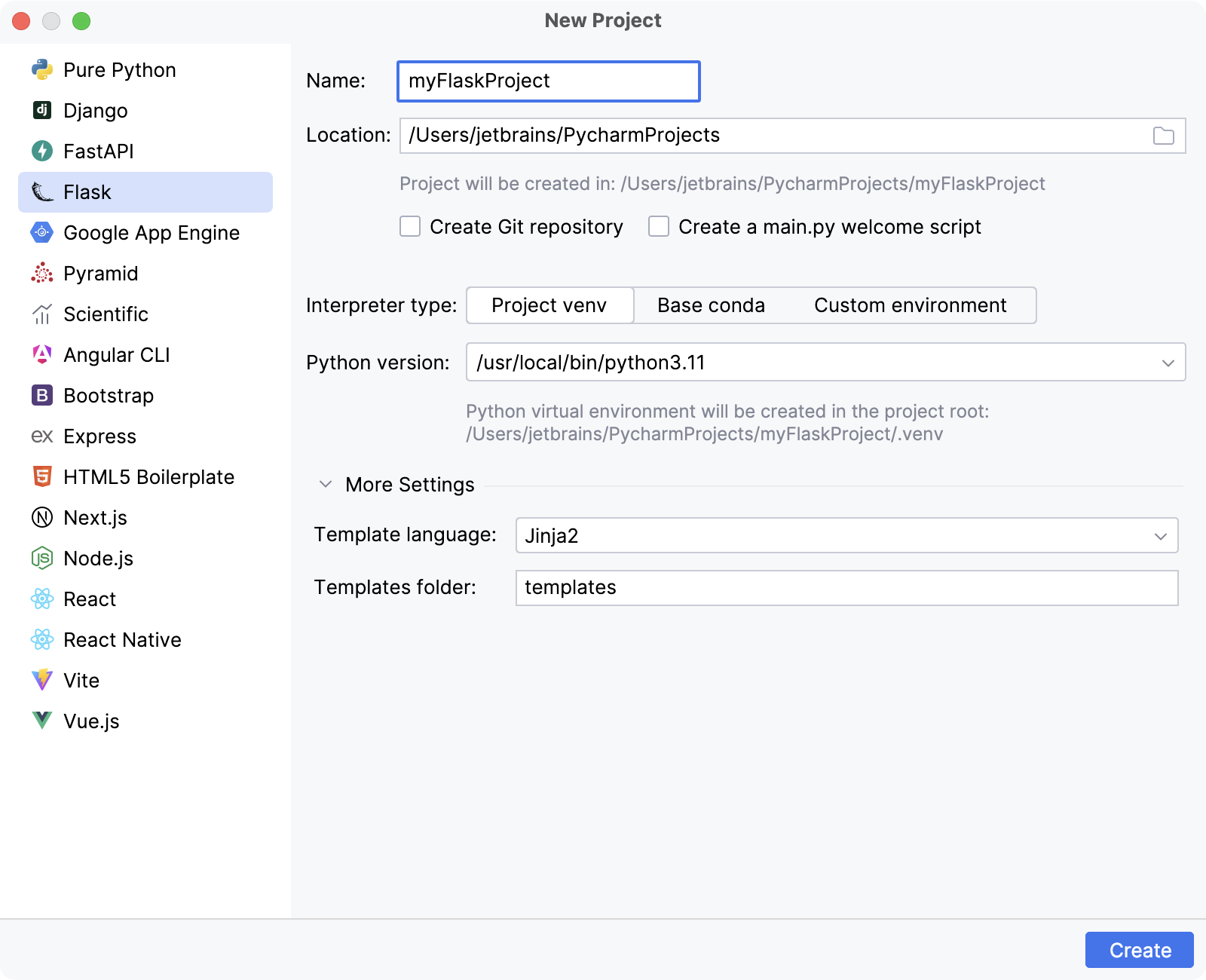
在“新建项目”对话框中,执行以下操作:
选择Flask作为项目类型。
指定项目位置。
选择创建 Git 存储库将项目置于 Git 版本控制之下。
如果您想继续使用Project venv或Base conda解释器,请选择相应的选项并单击Create。
要配置其他类型的解释器或使用现有环境,请选择自定义环境。
以下步骤取决于您的选择:
生成新环境选择现有环境康达虚拟环境皮彭夫诗歌
从列表中选择 Python 版本。
通常,PyCharm 会检测 conda 安装。
否则,指定 conda 可执行文件的位置,或单击
进行浏览。
指定环境名称。

在“位置”字段中指定新虚拟环境的位置,或单击
并浏览文件系统中的所需位置。新虚拟环境的目录应该为空。
从列表中选择基本解释器,或者单击
并在文件系统中找到所需的 Python 可执行文件。
Select the Inherit global site-packages checkbox if you want all packages installed in the global Python on your machine to be added to the virtual environment you're going to create. This checkbox corresponds to the
--system-site-packagesoption of the virtualenv tool.
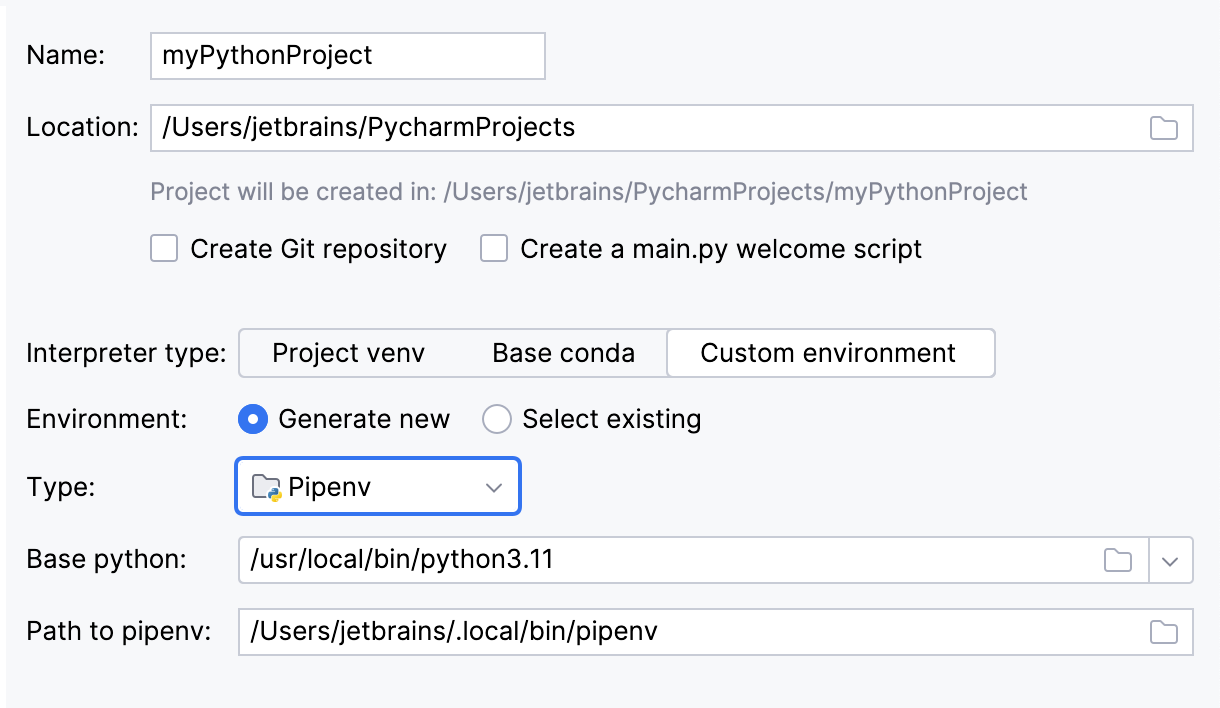
Choose the base interpreter from the list, or click
and find the desired Python executable in your file system.
If you have added the base binary directory to your
PATHenvironmental variable, you don't need to set any additional options: the path to the pipenv executable will be autodetected.If the pipenv executable is not found, follow the pipenv installation procedure to discover the executable path, and then specify it in the dialog.
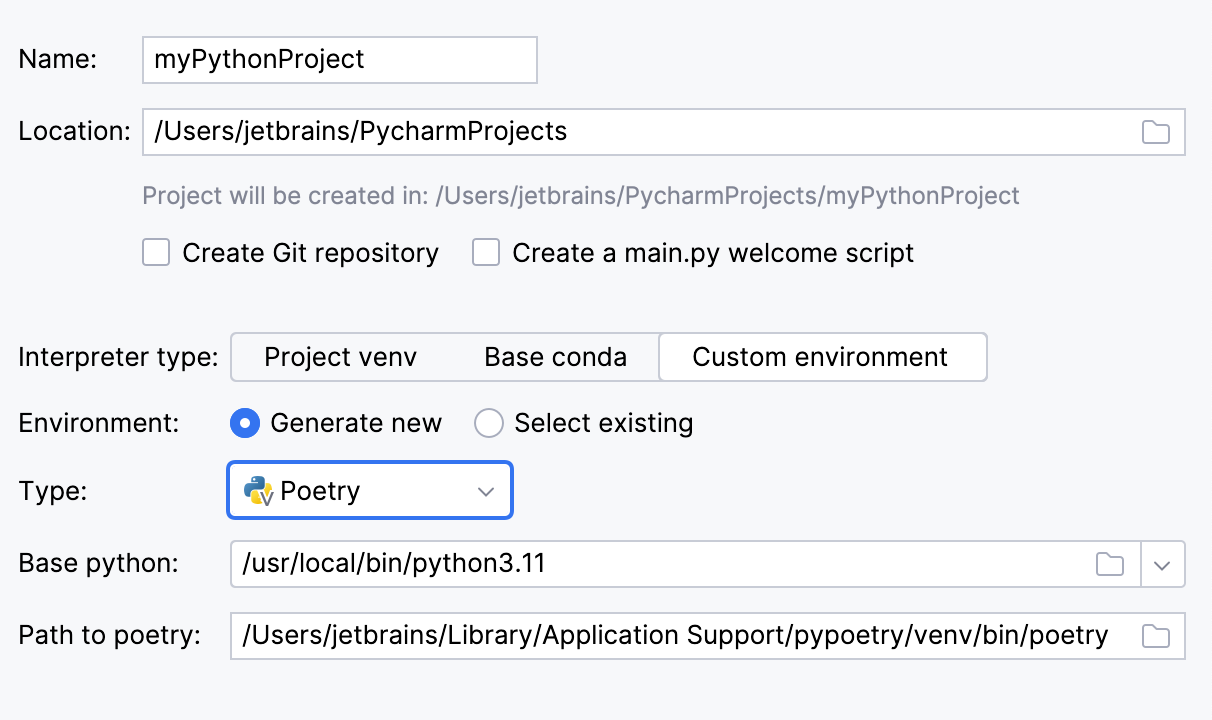
Choose the base interpreter from the list, or click
and find the desired Python executable in your file system.
If PyCharm doesn't detect the poetry executable, specify the following path in the dialog, replacing
jetbrainswith your username:macOSWindowsLinux/Users/jetbrains/Library/Application Support/pypoetry/venv/bin/poetryC:\Users\jetbrains\AppData\Roaming\pypoetry\venv\Scripts\poetry.exe/home/jetbrains/.local/bin/poetrycondaOther environments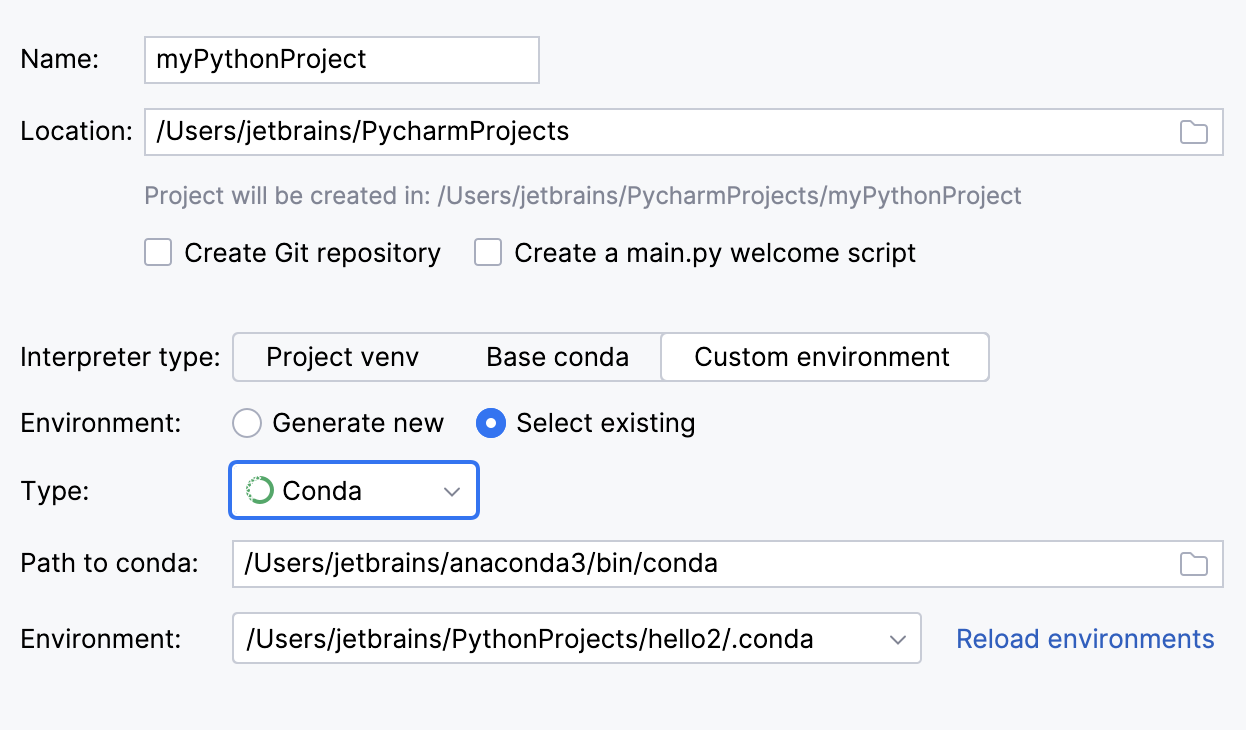
To reuse an existing conda environment:
Switch Type to Conda.
Normally, PyCharm will detect conda installation.
Otherwise, specify the location of the conda executable, or click
to browse for it.
Select the environment from the list. If you specified the path to conda manually, you may need to reload environments.

To reuse a Virtualenv, Pipenv, or Poetry environment:
Switch Type to Python.
Select the Python executable from the list or click
to browse for it.
单击
更多设置,然后指定以下内容:
从模板语言列表中,选择要使用的语言。
在“模板文件夹”字段中,指定存储模板以及加载模板的目录。可以指定还不存在的目录名;在这种情况下,将创建该目录。
提示
如果所选解释器中缺少 Flask,PyCharm 将显示一条信息消息,指示将下载 Flask。
单击创建。
PyCharm 创建一个应用程序并生成特定的目录结构,您可以在“项目”工具窗口中浏览该目录结构。除此之外,PyCharm 创建一个名为app.py的存根 Python 脚本,它提供了一个简单的“Hello, World!” 例子。
您可以通过按“预览运行结果”来运行创建的应用程序。ShiftF10
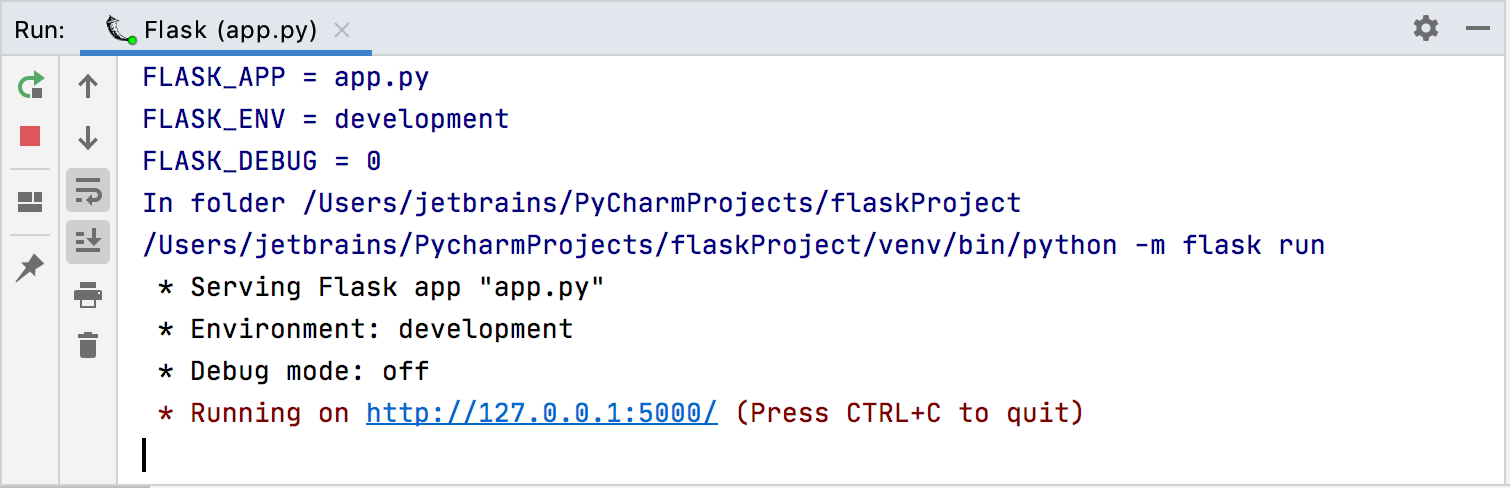
请注意,应用程序是使用以下 Flask 特定变量运行的:
FLASK_APP=app.py– 定义 Flask 应用程序的入口点 - 类的目标实例Flask。当扩展 Flask 应用程序并添加更多模块和文件时,您可能需要传递一些非默认FLASK_APP值。您可以传递模块名称、目标 Python 文件的路径或模块、脚本和Flask类实例的任意组合,例如 ,FLASK_APP=access_management.access:app2其中:access_management– 模块名称access– 模块中的目标文件app2–Flask中的类实例access。
有关该
FLASK_APP变量的更多信息,请参阅Flask CLI 文档。FLASK_ENV=development– 设置可能的环境之一。FLASK_DEBUG=0– 控制内置 Flask 调试模式。启用此模式后FLASK_DEBUG=1,开发服务器将在任何代码更改时自动重新加载,从而实现持续调试。有关 Flask 调试器的更多信息,请参阅Flask 调试模式。
您可以通过编辑Flask 服务器运行/调试配置的相应参数来更改 Flask 特定变量。
当您在项目中启用 Flask 支持时,Python 控制台开始充当Flask 控制台。使用代码完成来输入和执行 Flask 特定的命令。
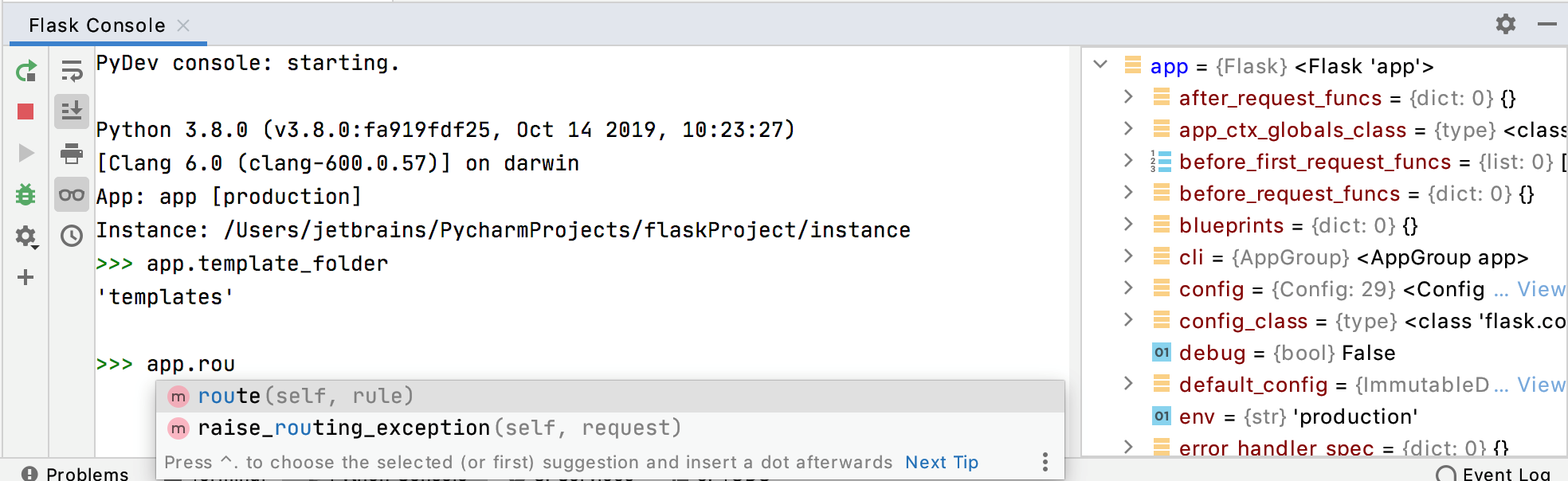
感谢您的反馈意见!